发布时间:2025-02-17 10:00:31
在平时使用电脑的过程中,里面存储的重要数据如果不小心被删除,大部分用户都会觉得烦恼,这种情况确实挺让人闹心。不过别着急,现在有很多恢复手段可以选择,但是前提必须是之前存储的数据位置没有被覆盖。那么,有哪些方法可以恢复删除的电脑数据呢?请不要过多得担心,下面就来分享六个比较详细的恢复操作,一起来看下吧。

一、系统免费功能
Windows系统一般自带“撤销删除”这一功能,整体的操作是比较简便的。如果不小心删除了文件,只要不是进行了大量其他操作,可以迅速按下“Ctrl+Z”键,有很大概率能够恢复文件。另外,也可以查看“回收站”,许多被删除的文件实际上只是被转移到了这里,直接从回收站恢复,就能让它们回到原来的位置。目前这两种方法有限制。如果文件被完全清除且没经过回收站,或者撤销操作步骤过于繁琐,又或者回收站已满且已被清理,那么系统自带的恢复功能可能无法帮您找回数据。
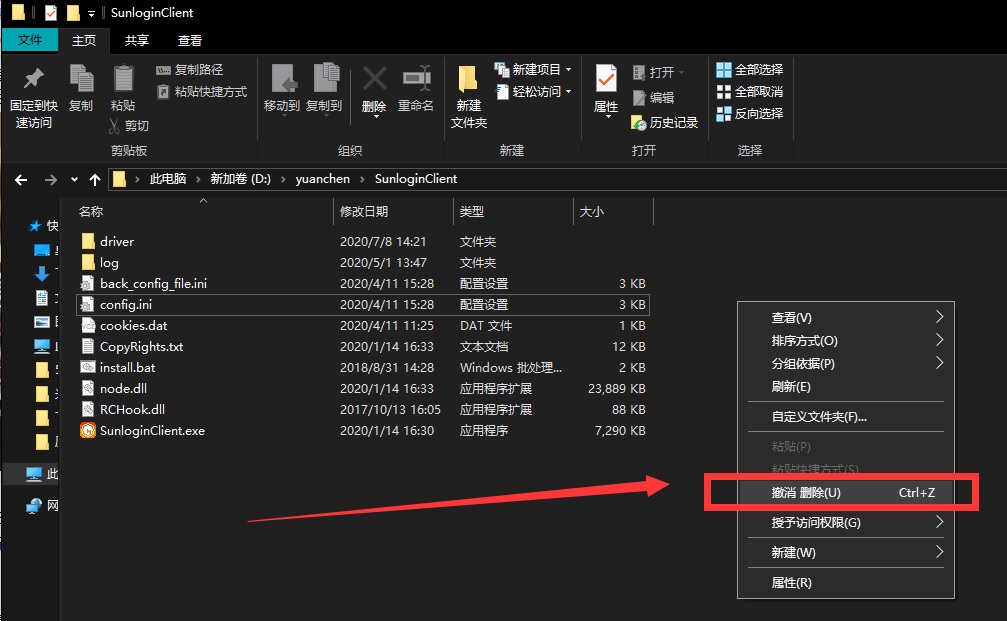
二、选择专业软件
其次,市面上有多种出色的数据恢复软件,它们大都具备功能丰富的特色,可以对硬盘进行扫描,能够以较高的成功率恢复被删除的文件。另外在使用时,可以选择快速或细致的扫描。同时,快速扫描速度较快,适合迅速找到近期删除的文件,而细致扫描则更为全面,能尝试恢复被覆盖或长时间删除的文件。
然而,使用数据恢复软件时请注意,不要在打算恢复数据的硬盘上安装它。否则,安装时可能会不小心覆盖掉需要恢复的数据。另外,扫描所需的时间会根据硬盘的容量和数据丢失的程度有所不同。因此, 如果说您不确定哪一款恢复的效果比较好,建议您直接试试“Superrecovery”这款软件。
具体恢复数据的操作方式:
步骤1、首先,大家可以直接在电脑上运行Superrecovery软件,并在首界面中选择“误删除恢复”模式。此外,如果说您的硬盘数据是因为执行了格式化操作导致的,可以选择“误格式恢复模式”。如果说您是因为清空了回收站导致的问题,那么也可以也可以选择“误清空回收站”模式。
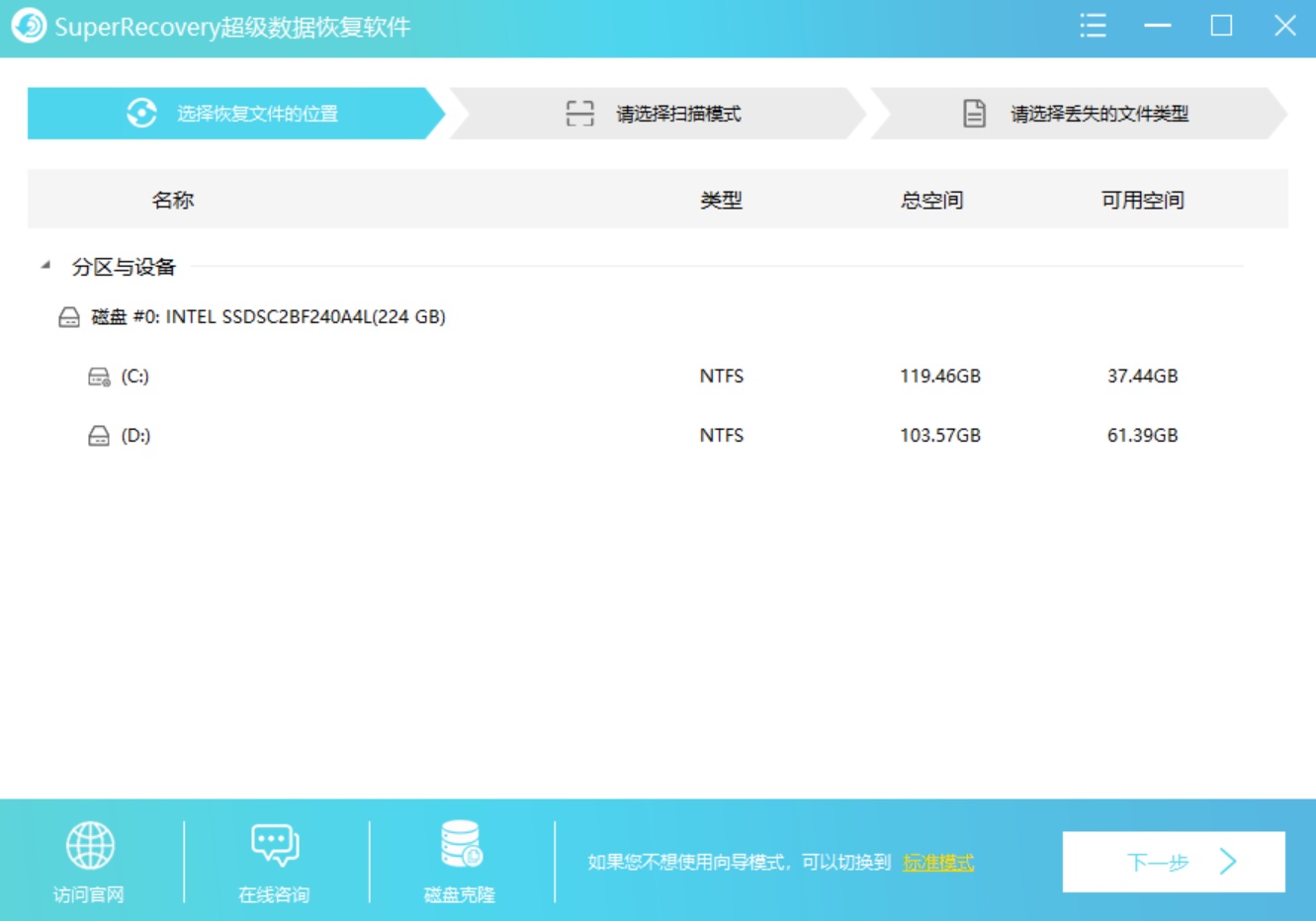
步骤2、然后,对需要恢复数据的具体类型和位置进行筛选,例如:电脑硬盘里丢失的数据为JPG、PNG等,可以直接选择“图像”。确认找到自己想要恢复的数据后,点击“开始恢复”即可。当然了,如果说您没有扫描到需要恢复的硬盘数据,还可以选择试试看首界面当中的“深度扫描”功能。
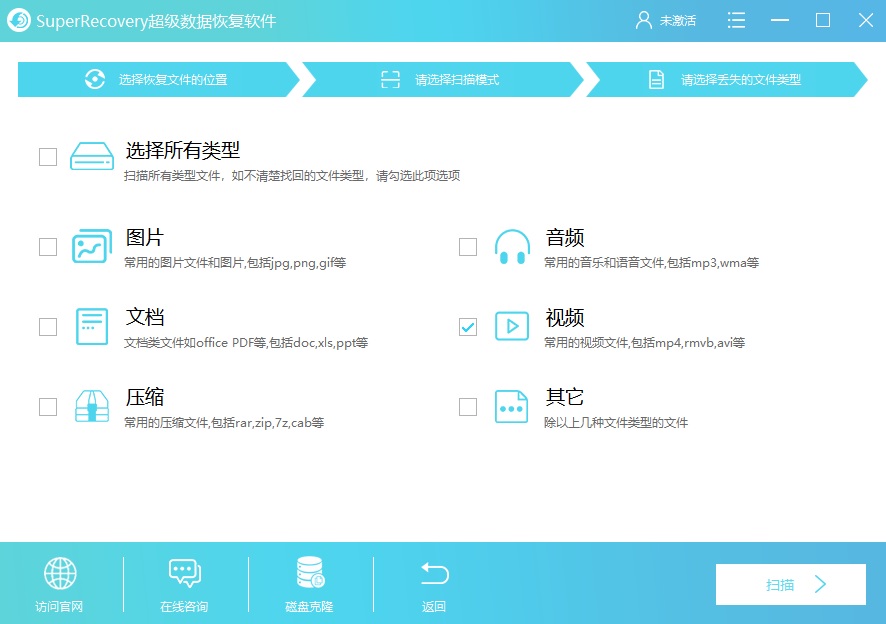
三、寻求机构帮助
当数据无法恢复时,可以尝试联络数据恢复的专业机构。这些技术人员掌握着更先进的工具和技巧,能够处理各种复杂的数据丢失难题。比如,对于硬盘物理损坏导致的数据丢失,他们可以进行磁盘修复并提取数据。然而,需要留意的是,这类专业服务费用较高,且恢复成功率并非绝对保证。另外,选择专业服务提供商时,要仔细检查其资质和信誉。这样做可以避免遇到不合法的商家,进而防止数据安全受到损害或个人隐私被泄露。

四、备份操作还原
此外,如果您在平时养成了定期备份数据的习惯,数据恢复就会变得容易许多。只需从移动硬盘、U盘或网盘等外部存储设备,手动取出所需的文件。比如,如果已经用Windows的备份和还原功能创建了系统镜像和文件备份,一旦出现数据丢失的情况,就可以按照既定的步骤快速恢复。不过,想要这个方法奏效,就需要保证备份是近期的并且是完整的,因为如果备份时间拖得太久,那么从上次备份到数据丢失这段时间内产生的文件就无法恢复了。
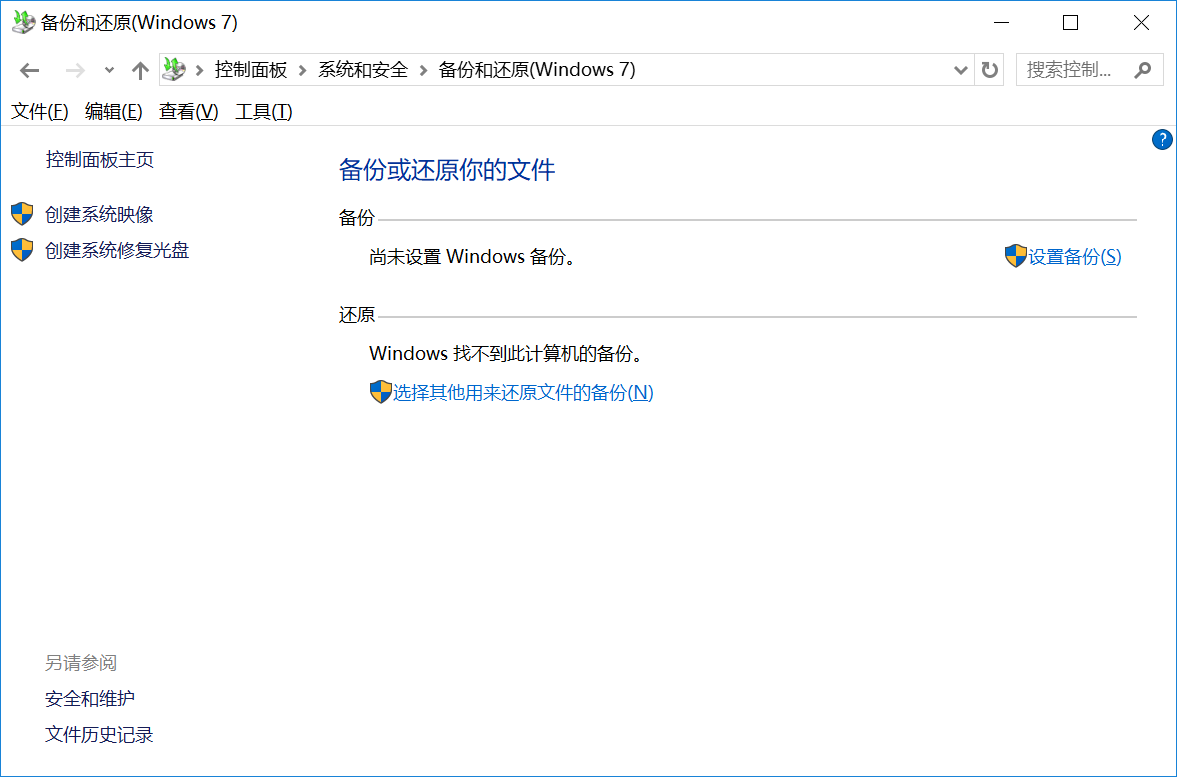
五、磁盘分区恢复
当然了,大部分存储设备存储的数据丢失可能是因为硬盘分区表出了问题,导致系统无法识别存储的数据。遇到这种情况,我们可以使用分区表修复软件。而在使用该软件后,选择要扫描的硬盘,软件会尝试找到并修复原有的分区信息。不过在进行执行操作之前,一定要先备份好重要数据,这样可以防止在修复分区表的过程中数据遭到破坏。另外,必须严格按照工具的提示来进行操作,这样做可以避免造成更严重的损害。

六、平时做好预防
最后,为了确保数据安全,避免丢失引发麻烦,我们需养成良好习惯。重点是要定期备份重要信息,利用自动备份功能可以减少工作量。另外,安装信誉良好的杀毒软件,可以预防病毒攻击造成数据损坏或遗失。在进行系统升级、软件安装等操作前,提前备份关键数据是明智的选择。不过使用电脑时,务必操作得当,以免遭遇突然断电。建议配置UPS不间断电源,以备不时之需。同时,要养成定期保存文件的习惯,这样可以减少因意外而丢失正在编辑数据的可能性。
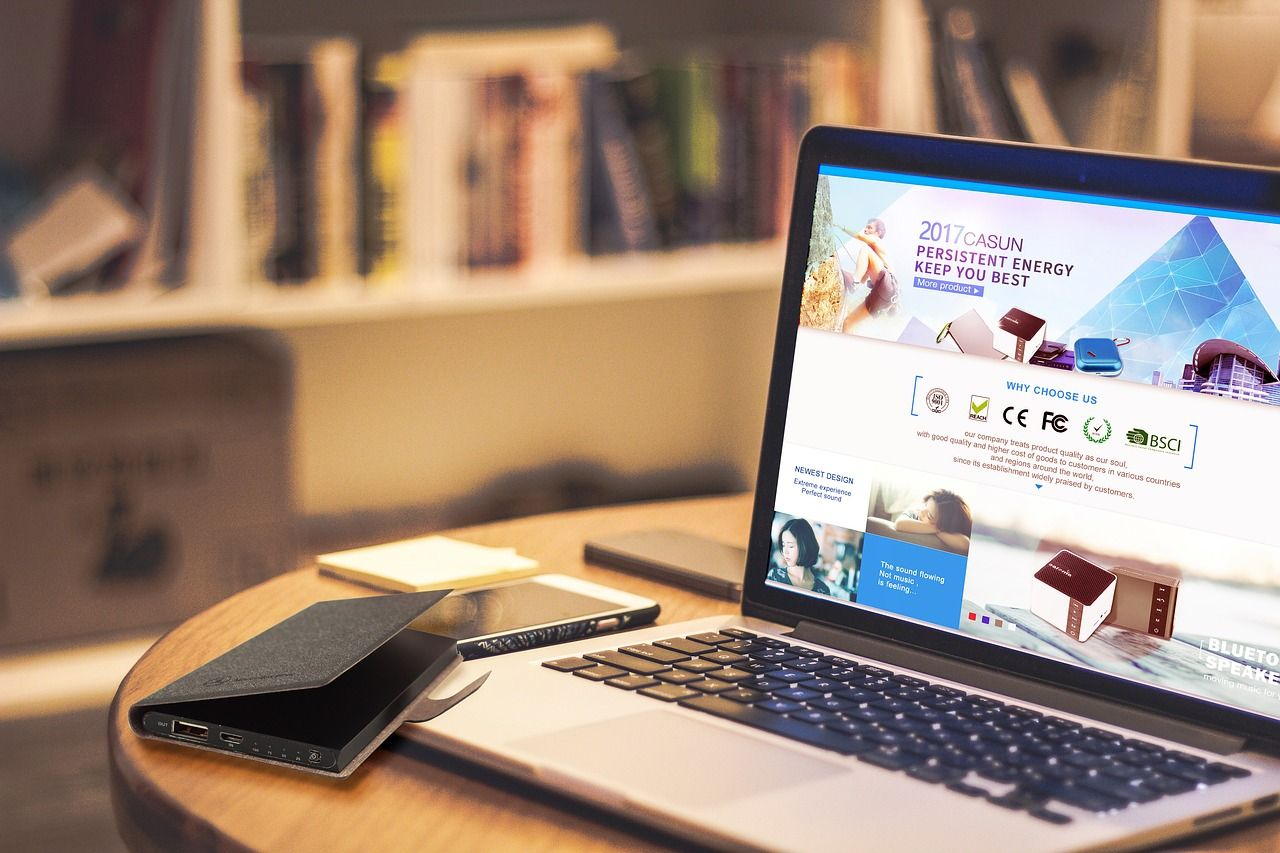
针对恢复删除电脑数据的六个方法,小编就为大家分享到这里了,希望您在看完之后所遇到的问题都能够被解决。最后总结来看:在使用电脑进行数据恢复的过程中,大家是否遇到过一些难题?欢迎您在评论区与我们讨论交流下。温馨提示:如果您在使用Superrecovery这款软件的时候遇到问题, 请及时与我们联系,祝您电脑删除数据恢复操作成功。